Tilt Shift действително има възможност за два различни типа движение: равнината на въртене на целта (леща) по отношение на равнината на изображението, наречена Tilt (наклон), както и движението на успоредна на обектива до равнината на изображението, наречен Shift (отместване).
Наклонът се използва за наблюдение на перспективите и полета на фокус - част от изображението остава остър. Промяната се налага, за да промените позицията на обектите в снимката, без да се налага да се премести пак камерата, например, че е много полезно да се избегне сближаването на успоредни линии, когато се снима високи сгради и т.н.
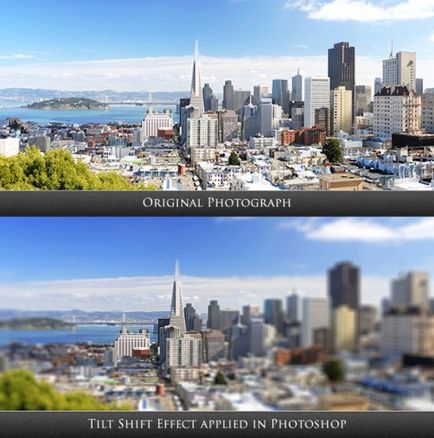
Най - оригиналната снимка долу - Tilt-Shift ефект се прилага в Photoshop.
Какво е Tilt Shift - миниатюрен
Сред най-популярните наклон смени обектива за огледално-рефлексни фотоапарати, са следните:
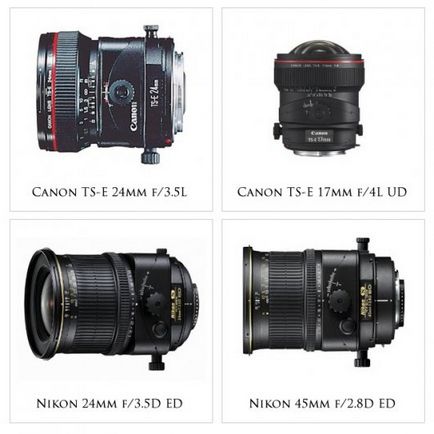
Как да създадете ефекта на Tilt - Shift в Photoshop
Стъпка 1: Отворете Adobe Photoshop и създайте нов документ.
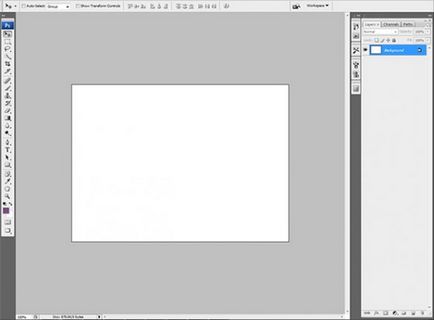
Стъпка 2: Импортиране на избраната снимка в работното пространство.
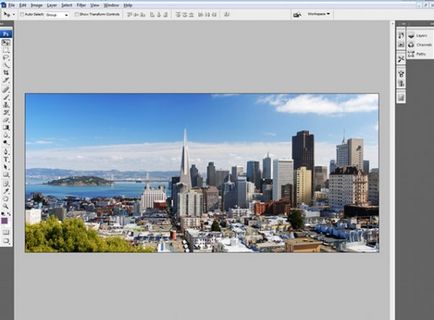
Стъпка 3: Изберете режима Quick Mask (Quick Mode маска).
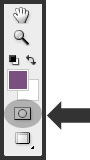
Стъпка 4: Изберете инструмента за градиенти (Gradient Tool).
Стъпка 5: Изберете радиална градиент (радиална градиент).

Стъпка 6: Натиснете и задръжте левия бутон на мишката, начертайте линия вертикално от мястото, което върви наляво не е на фокус, към горната част на екрана и отпуснете бутона. Трябва да видите полупрозрачно радиален градиент.

Стъпка 7: Отидете в стандартен режим маска (Standard Mask Mode).
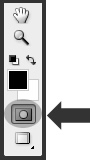
Етап 8: Отваряне Filter> Blur> леща размазването (Filter> Blur> LensBlur). Изберете нивото на замъгляване, че бихте искали да се отнасят за вашия имидж.
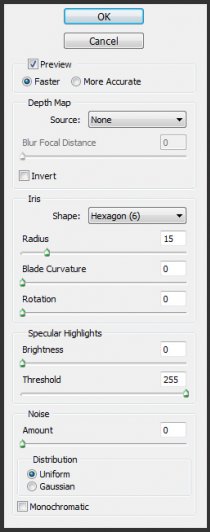
Стъпка 9: Сега можете да експериментирате с насищане, цвят и криви в менюто за настройка на изображението на.
Стъпка 10: резултатът

